硬盘逻辑坏道简单修复方法的详细步骤 硬盘逻辑坏道简单修复方法的图文教程
时间:2017-07-04 来源:互联网 浏览量:
今天给大家带来硬盘逻辑坏道简单修复方法的详细步骤,硬盘逻辑坏道简单修复方法的图文教程,让您轻松解决问题。
任务:磁盘有坏道怎么办。标题更改为:硬盘逻辑坏道的简单修复。具体方法如下:
1硬盘逻辑坏道的简单修复方法
我们左键双击桌面计算机图标,打开计算机窗口;
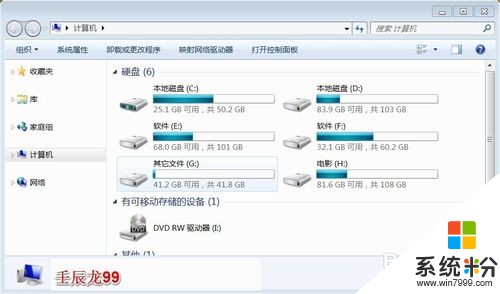 2
2在计算机窗口,我们右键点击C磁盘,在下拉菜单中左键点击:属性;
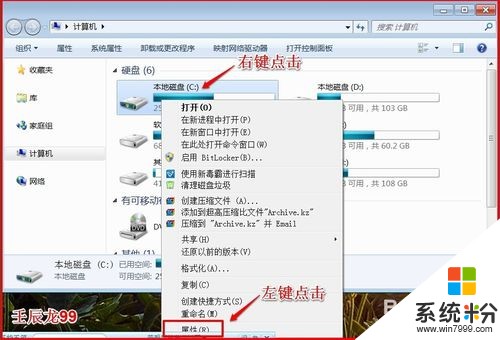 3
3在本地磁盘(C:)属性窗口,(1)左键点击:工具,(2)左键点击:开始检查(C);
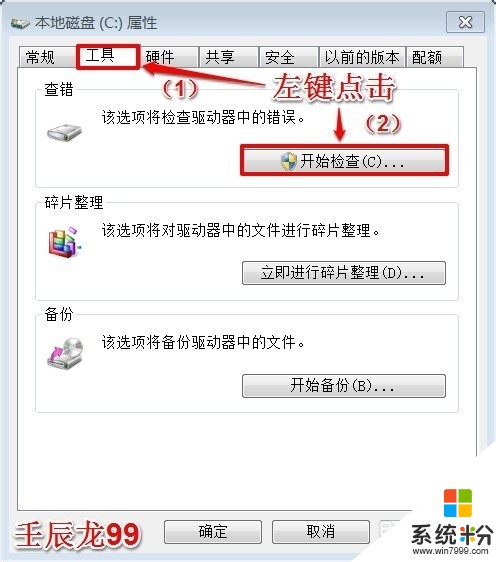 4
4在弹出的检查磁盘 本地磁盘(C:)窗口,我们在:自动修复文件系统错误(A)和扫描并尝试恢复坏扇区(N)前面都打上勾,再点击:开始;
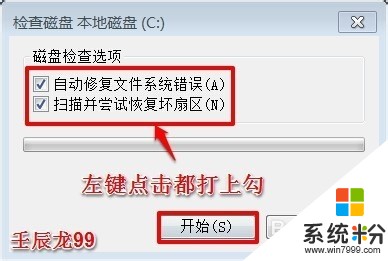 5
5因为Windows无法检查正在使用中的磁盘,我们点击:计划磁盘检查,在下次计算机启动时系统将自动检查计算机的硬盘错误。
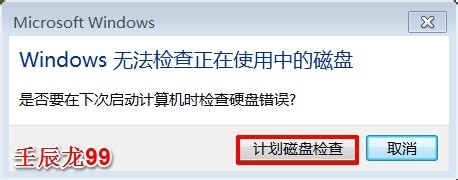 6
6我们把其它几个磁盘也按上述方法操作一次,把硬盘的磁盘全部检查修复一次。但这种检查修复,只能修复磁盘的逻辑坏道,如果硬盘出现了物理坏道,可用修复软件进行修复,如果修复不了,那就只能更换新硬盘了。
以上就是硬盘逻辑坏道简单修复方法的详细步骤,硬盘逻辑坏道简单修复方法的图文教程教程,希望本文中能帮您解决问题。
我要分享:
相关教程
- ·DiskGenius修复硬盘逻辑坏道的详细教程 DiskGenius修复硬盘逻辑坏道的图文教程
- ·硬盘有坏道修复 的方法 硬盘有坏道如何修复 硬盘坏道屏蔽隔离的方法
- ·怎么使用U深度修复硬盘坏道 有深度修复坏道详细教程
- ·怎么解开硬盘逻辑锁 解开硬盘逻辑锁的步骤
- ·如何来利用软件修复硬盘坏道呢?(上) 来利用软件修复硬盘坏道的方法?(上)
- ·硬盘有坏道怎样修复 硬盘有坏道修复的方法有哪些
- ·万能钥匙电脑怎么连接wifi 电脑如何使用WiFi万能钥匙
- ·文件怎么打印a3纸 A3纸打印A4纸步骤
- ·电脑打印机脱机状态怎么处理 打印机脱机状态如何处理
- ·如何登录steam账号电脑 Steam账号首次登录步骤详解
电脑软件教程推荐
- 1 万能钥匙电脑怎么连接wifi 电脑如何使用WiFi万能钥匙
- 2 电脑怎么打开键盘输入 电脑虚拟键盘打开方法详解
- 3 共享打印机无法找到核心驱动程序包 如何解决连接共享打印机时找不到驱动程序的问题
- 4电脑无线网总是自动断开 无线wifi频繁自动断网怎么解决
- 5word怎么显示换行符号 Word如何隐藏换行符
- 6电脑可以用热点连吗? 电脑连接手机热点教程
- 7wifi连接后显示不可上网是什么原因 手机连接WiFi但无法上网怎么办
- 8如何更改outlook数据文件位置 Outlook数据文件默认存储位置更改
- 9没装宽带用什么代替上网 不用宽带如何实现家庭无线上网
- 10苹果日历节气 苹果手机如何设置显示24节气提醒
电脑软件热门教程
- 1 雷电模拟器安装不了游戏 雷电模拟器安装黑屏问题解决方法
- 2 Win7体系注册表康复的办法
- 3 怎样隐藏电脑中文件夹? 隐藏电脑中文件夹的方法有哪些?
- 4win8应用商店无法连接怎么办 win8应用商店下载错误解决方法
- 5大神X7桌面时间与系统时间不同步怎么解决 大神X7桌面时间与系统时间不同步怎么处理
- 6ie浏览器如何添加flash插件 怎么给ie浏览器添加flash插件
- 7电脑无法获取ip地址怎么解决 电脑无法获取ip地址怎么处理
- 8刚交完网费,电脑还是连不上网怎么解决? 刚交完网费,电脑还是连不上网怎么处理?
- 9怎样鉴别iphone6配件的真假? 鉴别iphone6配件的真假的方法?
- 10linux系统关机与重启命令如何使用。 linux系统关机与重启命令怎么使用。
